編輯:更多教程
Android Studio函數懸浮提示文字框設置方法一:
Android Studio在默認情況下是不會和Eclipse那樣,鼠標移動到一個類或者方法或者變量上面,就會彈出懸浮框,顯示相關的文檔的。不過,Android Studio可以通過配置來實現這個功能。
第一步:在選項卡欄目中,選中file,然後在彈出的下拉菜單,選中settings,如圖:
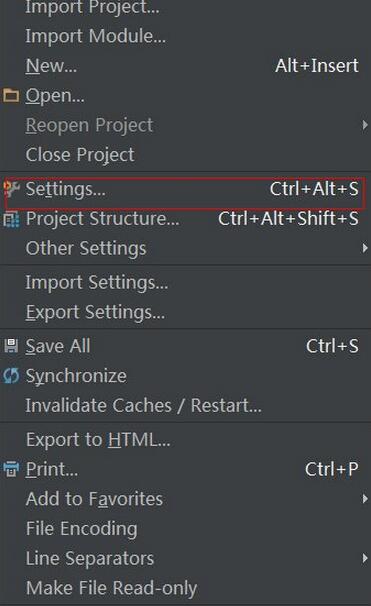
第二步:選中settings之後,會出現一個窗口如下圖:
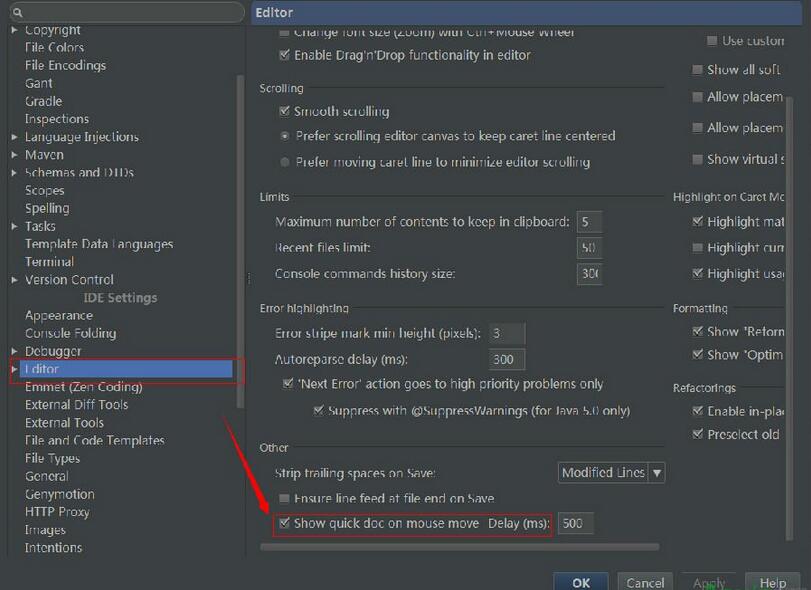
接著選中Editor選項,然後在裡面有一個show quick doc on mouse move 項,打上勾即可。
此時,Android Studio就會出現和Eclipse那樣的提示功能了。
Android Studio函數懸浮提示文字框設置方法二:
1、首先檢查一下你的SDK 是否安裝了,如果沒有安裝SDK,請先安裝!如果安裝SDK之後用系統管理員的身份打開SDK Manager 看下是否安裝了“Google USB Driver”
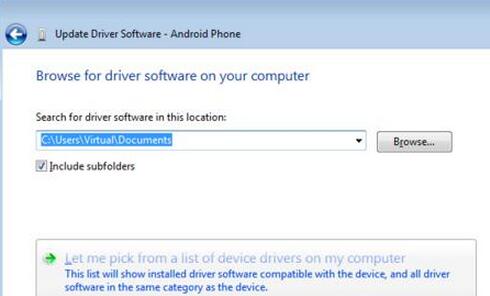
2、如果安裝了“Google USB Driver”,還不能解決問題,則繼續,右鍵我的電腦,選擇到設備管理器,右鍵更新驅動,如圖
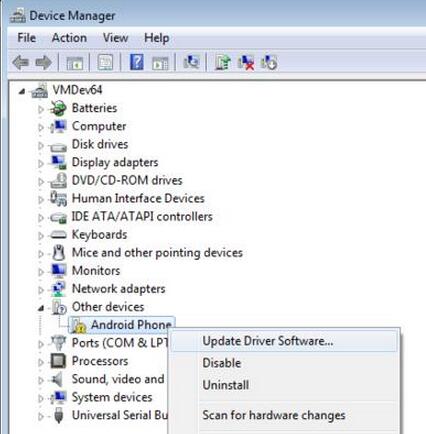
3、選擇 “Browse my computer for driver software”
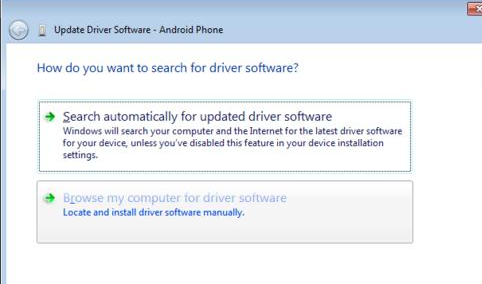
4、選擇“Let me pick from a list of device drivers on my computer”.
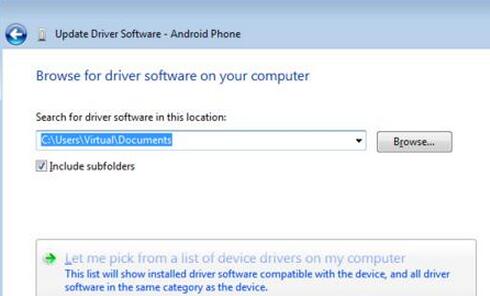
5、選擇“Show All Devices”.
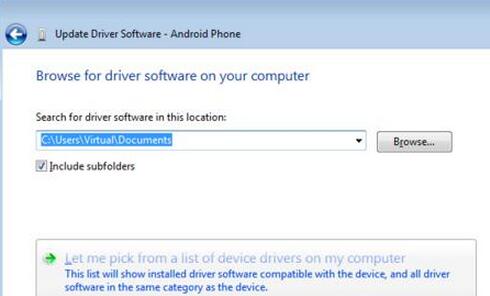
6、點擊“Have Disk”按鈕.
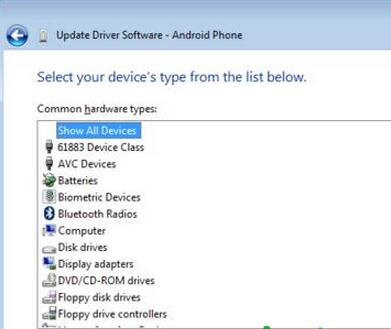
7、輸入 Google USB driver地址. 一般情況下會在下面的地址裡:
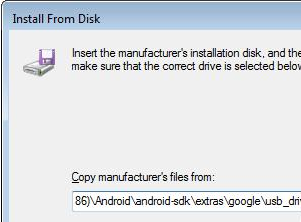
8、從列表中選擇 “Android ADB interface”
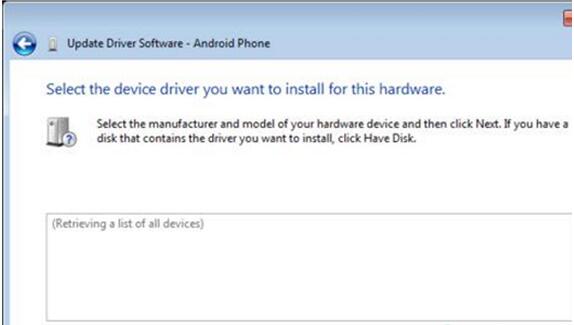
9、等安裝完之後 回到 android studio 運行,就可以解決問題了
 android5.0 bug匯總
android5.0 bug匯總
目前,棒棒糖上已經被找出各種各樣的Bug,但基本都只是在特定條件下才會出現,影響范圍並不會太大,但下邊這個幾乎就是通殺了。 很多用戶報告說,安卓5.0中
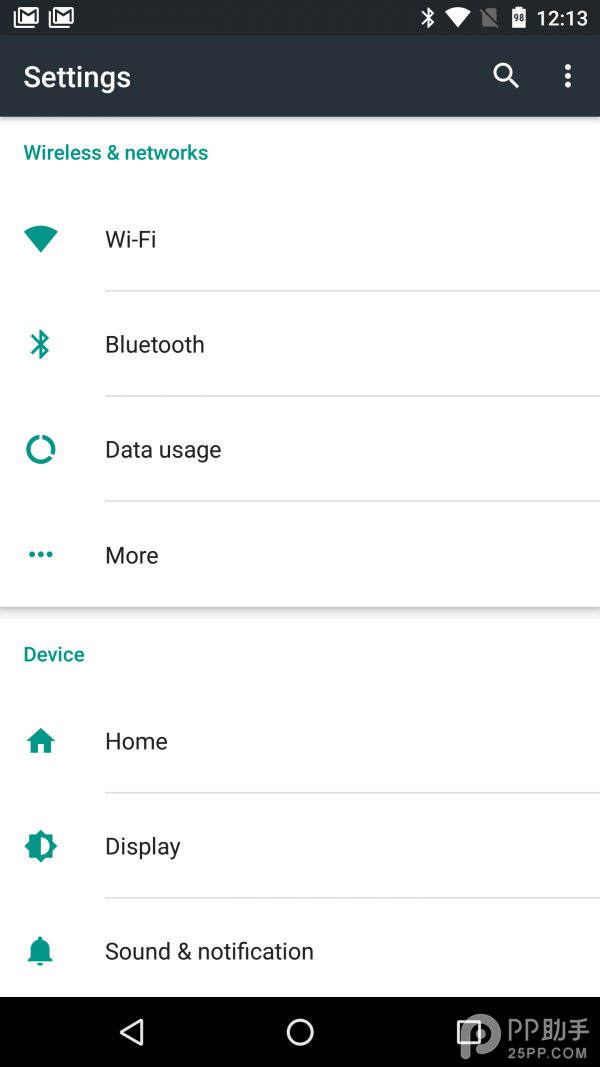 Android7.0怎麼樣?
Android7.0怎麼樣?
Android N(Android7.0)有望在今年5月份召開的I/O大會上亮相,繼報道通知欄和快速設置方面調整之後外媒Android Police再次
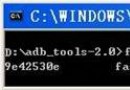 華為g510解鎖教程
華為g510解鎖教程
華為官方網站提供G510聯通版的解鎖啦(進入官方解鎖),既然可以解鎖了,那麼Root就不遠啦,解決教程可以參考本文提供的方法哦。 解鎖步驟 第一步:准備工作 在PC
 安卓優化大師新版應用管理體驗
安卓優化大師新版應用管理體驗
你是一個對手機喜歡折騰的人嗎?你是一個善於管理手機應用的人嗎?當手機安裝了越來越多的應用,而變得臃腫甚至慢如蝸牛時,你是打算更換更高配置的手機,還是自己動手對手機進行一番